Comment compter de nouveaux clients par mois dans Excel

Dans cet article, nous allons apprendre à compter de nouveaux clients par mois dans Excel. En d’autres termes, nous n’aurons besoin de compter que la première apparition d’un utilisateur dans un mois donné.
Comment résoudre le problème?
Pour cet article, nous devrons utiliser le link: / counting-the-countifs-function-n-excel [COUNTIFS function] ʻet link: / excel-date-and-time-how-to-use-the -eomonth-function-in-excel [fonction EOMONTH] `. Ici, on nous donne quelques valeurs dans une plage et une valeur de texte spécifique comme critères. Nous devons compter les valeurs où la formule inclut toutes les valeurs qui se terminent par le texte ou le motif donné
Formule générique: –
= COUNTIFS ( occurrence, 1, d_rng, ">="& date, d_rng, ">="& EOMONTH( date, 0 )
occurrence: la valeur doit correspondre à 1.
1: valeur correspondant à l’occurrence d_range: valeurs de date comme date de plage: valeur de date comme critère de mois
Exemple:
Ici, nous avons les enregistrements d’identification et nous devons trouver des valeurs d’identification uniques.
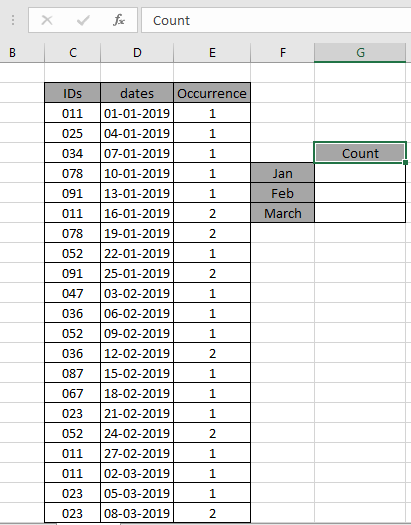
Je suis ici pour trouver les valeurs uniques. Certaines références de plage utilisant la plage nommée sont données.
La plage nommée IDs est utilisée pour les valeurs d’ID.
dates plage nommée utilisée pour les valeurs de date.
Utilisation de la plage nommée d’occurrence pour le nombre d’occurrences Utilisez cette formule pour calculer les valeurs du mois de janvier:
= COUNTIFS ( occurrence , 1 , dates , ">=" & D3 , dates , "<=" & EOMONTH ( D3 , 0 ) )
Explication:
-
La fonction COUNTIFS compte les cellules qui correspondent au nombre d’occurrences.
-
Les critères sont donnés sous forme de dates supérieures ou égales à la première entrée de date du mois.
L’opérateur & concatène les deux valeurs où il pose le critère EOMONTH (D3, 0) est donné sous forme de dates inférieures ou égales à la dernière valeur de date du mois.
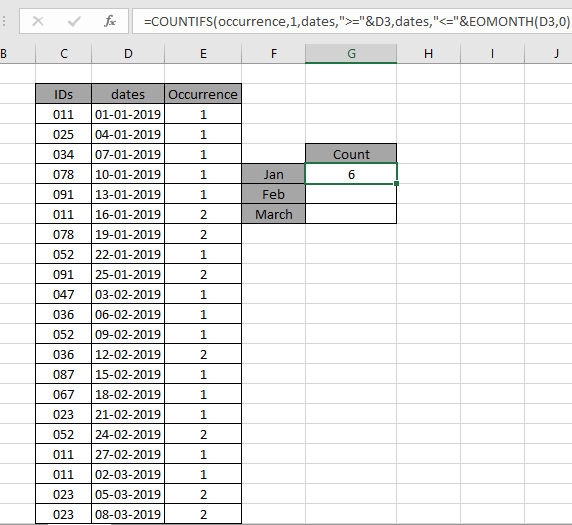
Comme vous pouvez le voir, les valeurs totales qui se produisent une fois au cours du mois de janvier sont de 6.
Maintenant, copiez la formule dans d’autres cellules en utilisant l’option de glisser vers le bas ou en utilisant la touche de raccourci Ctrl + D comme indiqué ci-dessous. Et en changeant soigneusement les critères du mois en mois de mars et février.

Comme vous pouvez le voir, toutes les différentes valeurs à l’aide de formules Excel renvoie le nombre d’ID dans la table de données.
Vous pouvez également obtenir le nombre de valeurs répétées dans le tableau de données à l’aide de la formule ci-dessous.
Utilisez la formule
= COUNTIFS ( occurrence , ">1" , dates , ">=" & D3 , dates , "<=" & EOMONTH ( D3 , 0 ) )
Explication:
Le critère « > 1 » car le nombre correspond à l’occurrence plus d’une fois.
Voici quelques notes d’observation ci-dessous.
Remarques:
-
La formule ne fonctionne qu’avec des nombres et du texte. Les opérateurs comme égal à (=), inférieur à égal à (⇐), supérieur à (>) ou non égal à (<>) peuvent être exécutés dans la fonction s’applique uniquement avec un nombre.
J’espère que cet article sur la façon de compter les valeurs qui se terminent par l’utilisation de caractères génériques dans Excel est explicatif. Trouvez plus d’articles sur les fonctions COUNTIFS ici.
Si vous avez aimé nos blogs, partagez-les avec vos amis sur Facebook. Et vous pouvez également nous suivre sur Twitter et Facebook. Nous serions ravis de vous entendre, faites-nous savoir comment nous pouvons améliorer, compléter ou innover notre travail et le rendre meilleur pour vous. Écrivez-nous à [email protected]
Articles liés
link: / summing-excel-sumproduct-function [Comment utiliser la fonction SUMPRODUCT dans Excel]: Renvoie la SOMME après multiplication des valeurs dans plusieurs tableaux dans Excel.
lien: / counting-countifs-with-dynamic-criteria-range [COUNTIFS with Dynamic Criteria Range]: Compter les cellules dépendant des autres valeurs de cellule dans Excel.
lien: / counting-countifs-two-criteria-match [COUNTIFS Two Criteria Match]: Compter les cellules correspondant à deux critères différents sur la liste dans Excel.
link: / counting-countifs-with-or-for-multiple-criteria [COUNTIFS With OR For Multiple Criteria]: Compter les cellules ayant plusieurs critères correspondent à l’aide de la fonction OR.
link: / counting-the-countifs-function-n-excel [La fonction COUNTIFS dans Excel]: Compter les cellules en fonction des autres valeurs de cellule.
link: / tips-how-to-use-countif-in-vba-in-microsoft-excel [Comment utiliser Countif dans VBA dans Microsoft Excel]: Compter les cellules en utilisant le code Visual Basic pour Applications.
link: / tips-excel-wildcards [Comment utiliser les jokers dans Excel]: Compter les cellules correspondant aux phrases en utilisant les jokers dans Excel
Articles populaires
lien: / clavier-formule-raccourcis-50-excel-raccourcis-pour-augmenter-votre-productivité [50 raccourci Excel pour augmenter votre productivité]
link: / excel-generals-how-to-edit-a-dropdown-list-in-microsoft-excel [Edit a dropdown list]
lien: / excel-range-name-absolu-reference-in-excel [Référence absolue dans Excel]
lien: / conseils-formatage-conditionnel-avec-instruction-if [Si avec formatage conditionnel]
lien: / formules-logiques-si-fonction-avec-jokers [Si avec jokers]
lien: / lookup-formulas-vlookup-by-date-in-excel [Vlookup by date]